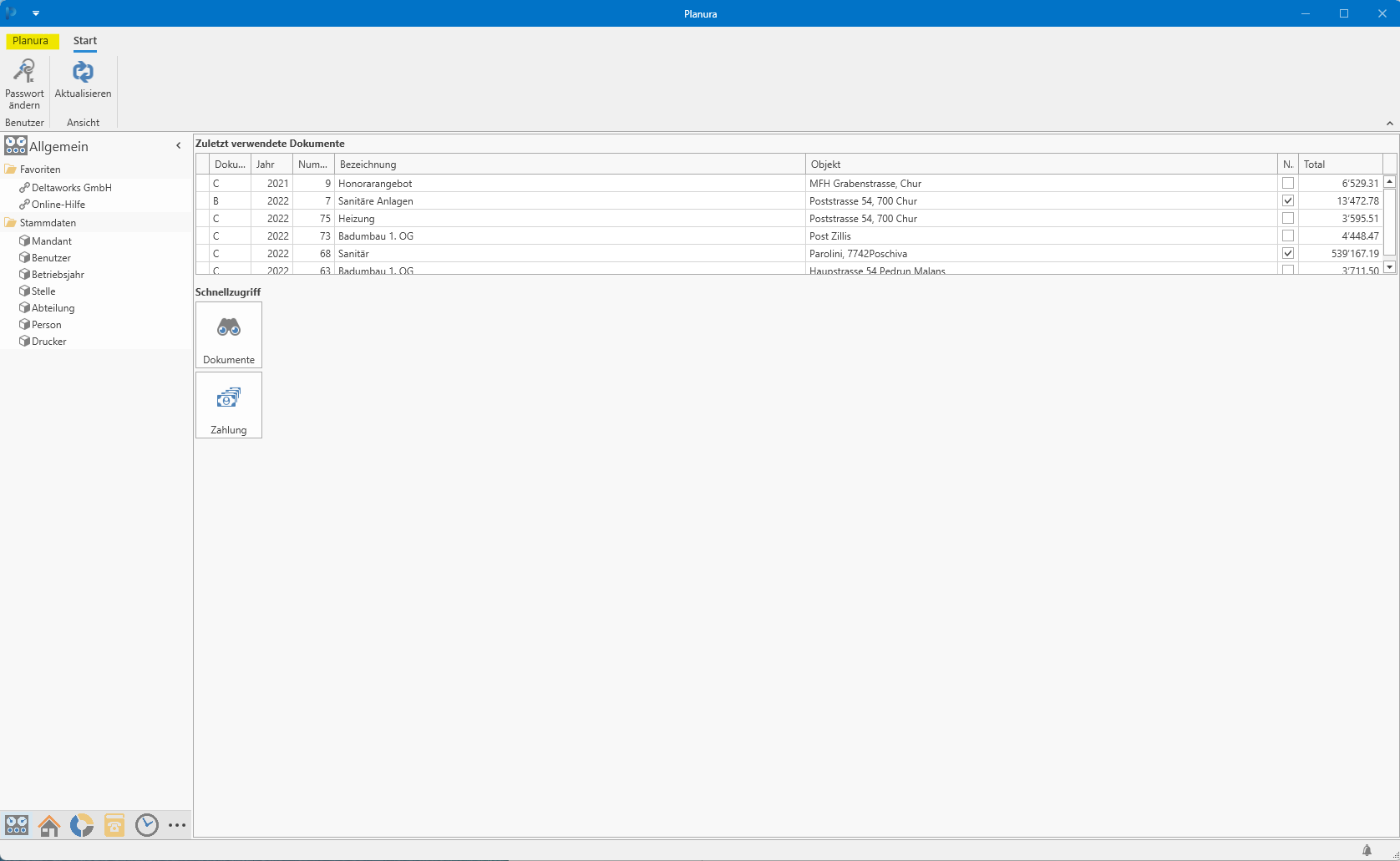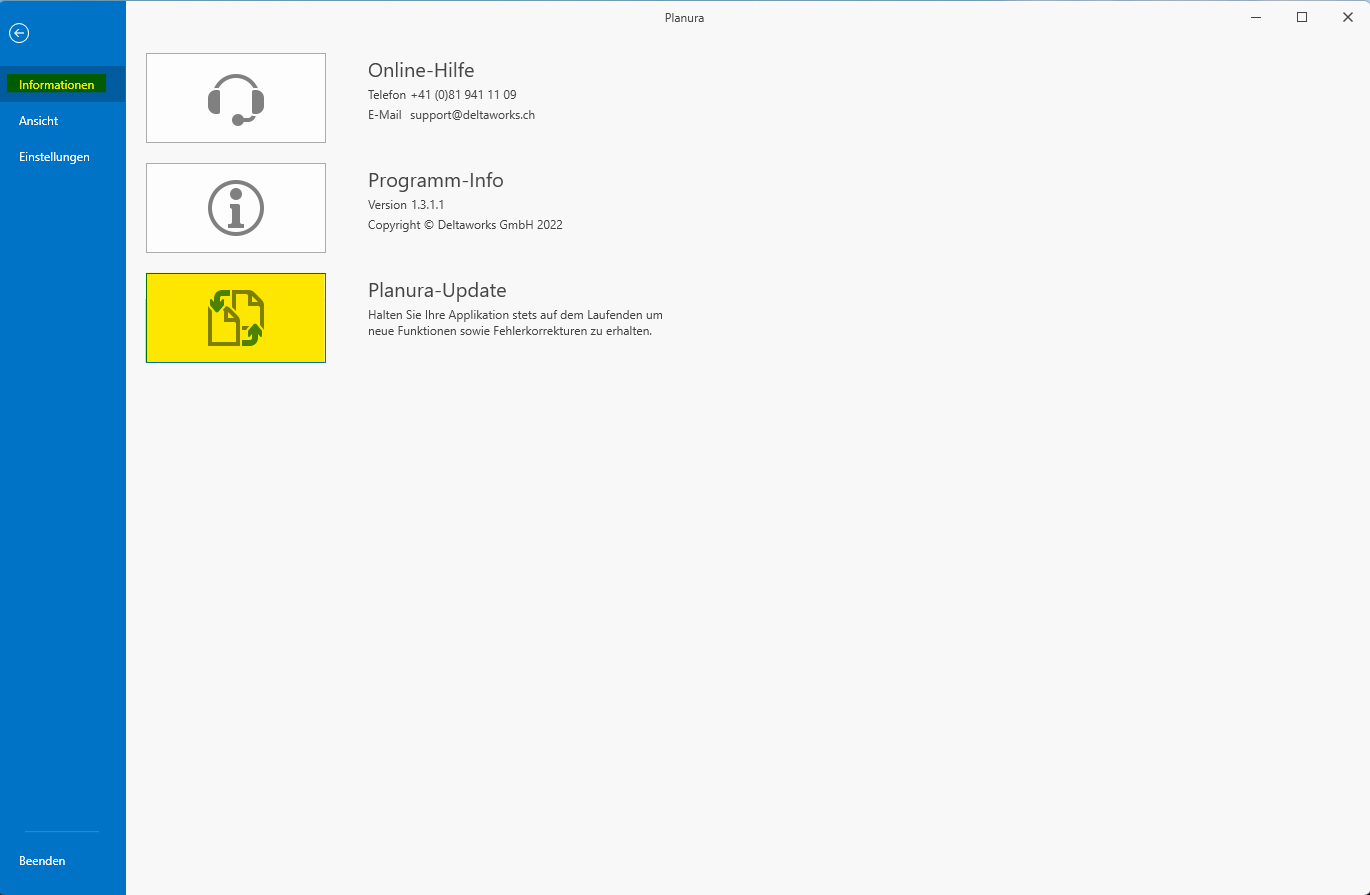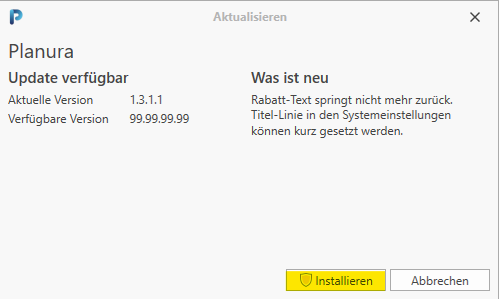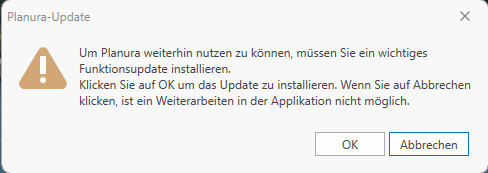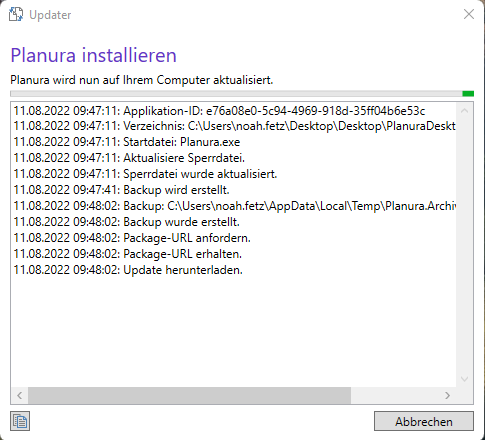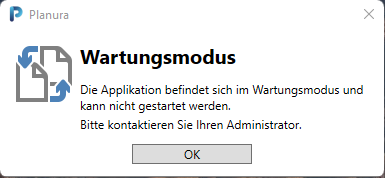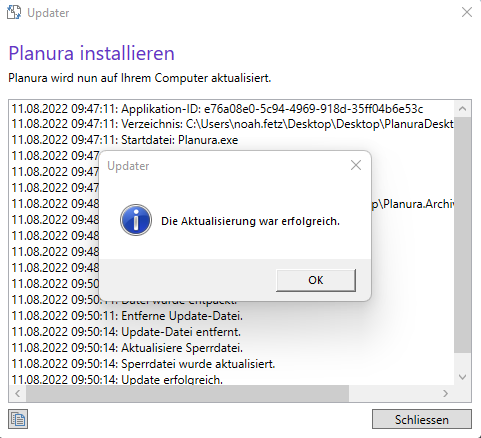Windows Desktop
Für die Desktopversion gibt es zwei Arten von Updates, welche sich im Prozess unterscheiden
- Optionale Updates - Sie können selber entscheiden wann Sie das Update durchführen wollen.
- Zwangsupdates - Um Planura weiterhin verwenden zu können, zwingt Sie das Programm beim Start automatisch das Update zu installieren.
VORSICHT TERMINAL SERVER
Informieren Sie Ihre Kollegen, dass Sie das Update durchführen, damit diese Ihre Arbeit speichern können.
Optionale Updates
Diese Art von Update beinhaltet kleinere Änderungen und behebt selten auftretende Fehler.
Ob es etwas Interessantes für Sie dabei ist, können Sie im Changelog nachlesen
PROFI-TIPP
Haben Sie einen Fehler oder ein Problem, welches oft auftritt? Prüfen Sie, ob Sie bereits alle optionalen Updates durchgeführt haben. Mit einer grossen Wahrscheinlichkeit wurde der Fehler bereits behoben.
Sie können selber entscheiden, wann es für Sie passt das Update durchzuführen, oder ob Sie es überhaupt durchführen wollen.
Auf optionale Updates prüfen
In *drei einfachen Schritten können Sie prüfen, ob Sie ein ausstehendes optionales Update haben.
- Auf der Hauptmaske, klicken Sie oben-links auf Planura
- Klicken Sie im Menü Informationen auf Planura-Update
- Wenn ein Update verfügbar ist, können Sie auf den Button Installieren klicken. Ist dieser ausgegraut, sind Sie bereits auf dem neusten Stand
Sie müssen nichts weiter machen. Holen Sie sich einen Kaffe, den Rest erledigt das Programm von selbst.
Zwangsupdates
Nach grösseren Änderungen oder Migrationen an der Datenstruktur auf unseren Servern ist es für uns notwendig, alle Kunden auf den gleichen Stand zu bringen.
Sie müssen ein Zwangsupdate ausführen, wenn Sie beim Starten folgende Warnmeldung erhalten.
Um den Updateprozess zu starten müssen Sie lediglich auf OK klicken. Holen Sie sich einen Kaffe, den Rest erledigt das Programm von selbst.
Update-Prozess
VORSICHT TERMINAL SERVER
Wenn ein Update von einem Benutzer gestartet wird, erhalten alle, welche das Planura offen haben eine Warnmeldung. Sie haben nun 30 Sekunden Zeit, Ihre Arbeit zu speichern, bevor das Programm für die Durchführung des Updates geschlossen wird.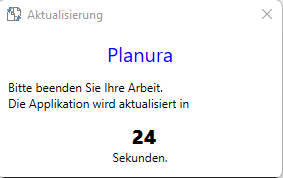
Es öffnet sich nun der Updater, welcher die aktuellste Version herunterlädt und installiert. Dieser Prozess kann je nach Internetgeschwindigkeit 2-3 Minuten Zeit in anspruch nehmen.
Während des Updates befindet sich das Planura im Wartungsmodus und kann nicht geöffnet werden.
WARTUNGSMODUS
Wenn der Updateprozess nicht gestartet werden konnte, befindet sich das Planura trotzdem im Wartungsmodus. Melden Sie sich in diesem Fall beim Support.
Wenn das Update abgeschlossen ist, wird die entsprechende Meldung angezeigt.
Durch bestätigen wird automatisch das Planura gestartet. Sie sind nun auf dem neusten Stand.
FEHLERMELDUNG
Sollte eine andere Meldung erscheinen, dass das Update fehlgeschlagen ist, melden Sie sich bitte beim Support.